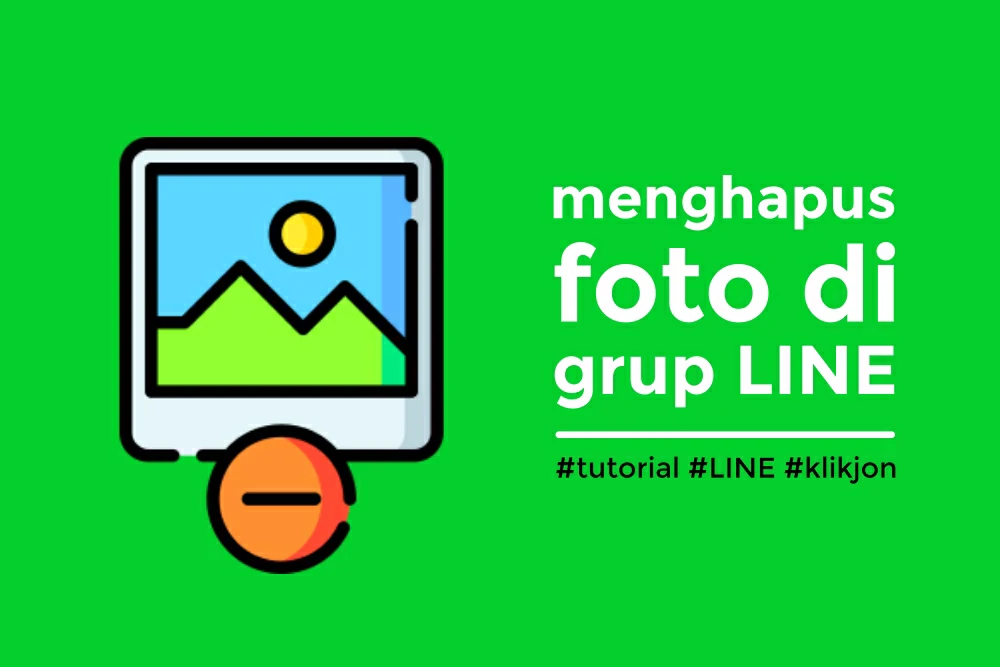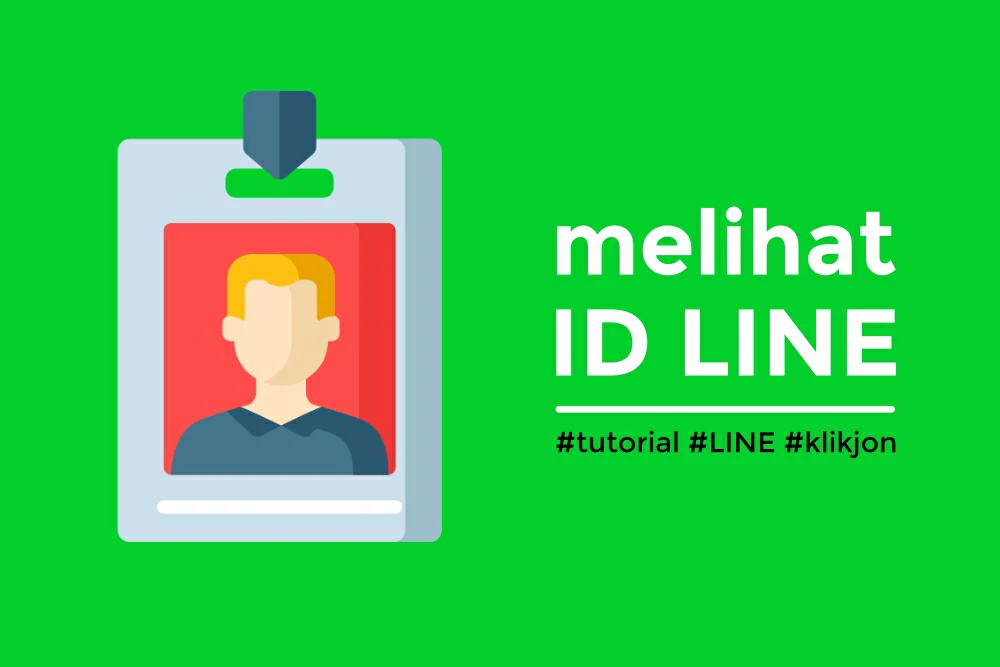Merinci cara video call di LINE sekaligus mengulas fitur-fitur baru yang ada di dalamnya.
Saat awal kemunculannya, aplikasi LINE hanya digunakan untuk berkirim pesan saja.
Namun, seiring berjalannya waktu, kita bisa menggunakan aplikasi ini untuk beragam macam kegiatan, salah satunya adalah video call.
Menariknya, video call LINE bisa dilakukan secara langsung pada HP maupun PC yang sudah terpasang aplikasi ini.
Bahkan, kita dapat melakukan video call grup sampai 200 orang, loh.
Nah, untuk mengetahui bagaimana cara video call di LINE melalui HP maupun PC, maka kamu bisa langsung simak caranya di bawah ini.
DAFTAR ISI:
Video Call LINE di HP
Video Call LINE di HP sering menjadi pilihan banyak orang karena lebih mudah dan praktis dilakukan kapan serta di mana saja.
Kamu bisa mulai melakukan video call secara pribadi maupun grup dengan jumlah maksimal sebanyak 200 orang.
Untuk cara video call di aplikasi LINE melalui HP, bisa kamu ikuti langkah-langkahnya sebagai berikut.
1. Video Call Pribadi
Nah, jika kamu ingin mencoba video call secara pribadi bersama teman di aplikasi LINE, maka bisa ikuti cara-caranya berikut ini:
Langkah #1: Silakan buka aplikasi LINE yang kamu miliki, dan pastikan kamu sudah iogin ke akun kamu.
Langkah #2: Selanjutnya, pilih opsi ‘Teman’ untuk membuka daftar kontak di LINE kamu.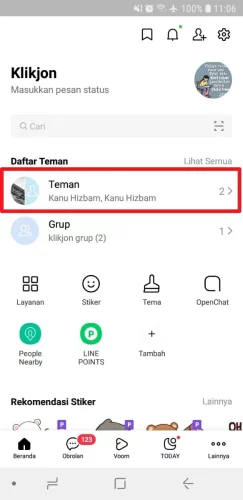
Langkah #3: Kemudian, tap salah satu teman yang ingin kamu ajak video call.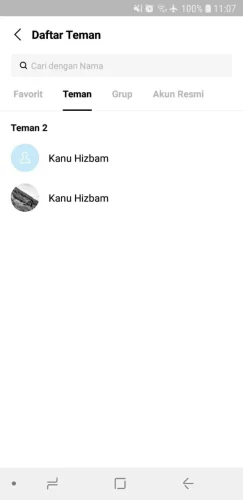
Langkah #4: Setelah itu, tap icon ‘Panggilan Video’ lalu tap ‘Mulai’ untuk memulai video call tersebut.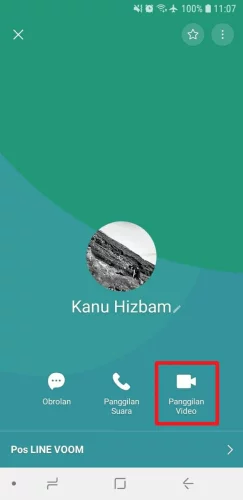
Selesai, kini kamu tinggal menunggu teman yang kamu ajak video call mengangkat panggilannya.
2. Video Call Group
Jika kamu ingin melakukan video call group, pastikan semua kontak yang ingin diajak melakukan panggilan ini sudah tergabung ke dalam grup yang sama.
Kalau semuanya sudah ada di dalam grup, kamu bisa langsung ikuti tutorialnya berikut ini:
Langkah #1: Silakan buka halaman chat grup yang akan kamu ajak video call semua anggotanya.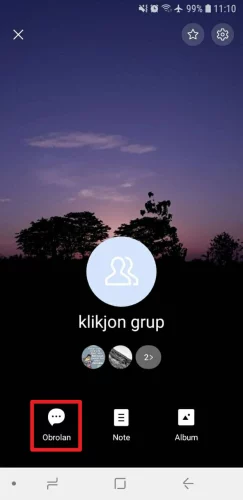
Langkah #2: Setelah di halaman chat, pilih ikon ‘Telepon’ yang ada di bagian pojok kanan atas.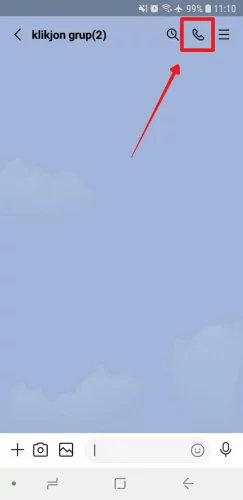
Langkah #3: Lalu, tap icon ‘Video Call’ untuk memulai panggilan video.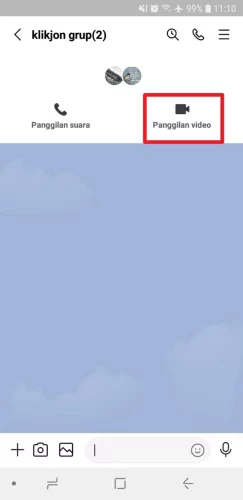
Sudah, setelah itu kamu tinggal menunggu teman-teman kamu mengangkat panggilan kamu.
Video Call LINE di PC
Tak hanya melalui HP, kamu juga bisa melakukan video call LINE melalui PC yang akan memberikan pengalaman lebih menyenangkan.
Untuk cara video call LINE di PC bisa kamu ikuti tutorialnya sebagai berikut.
1. Video Call Pribadi
Jika kamu ingin melakukan video call pribadi melalui PC, maka bisa ikuti langkah-langkahnya berikut ini:
Langkah #1: Silakan buka aplikasi LINE yang sudah terpasang pada PC kamu.
Langkah #2: Selanjutnya, klik salah satu teman (klik pada bagian foto profil) dari daftar kontak LINE yang ingin kamu ajak melakukan video call.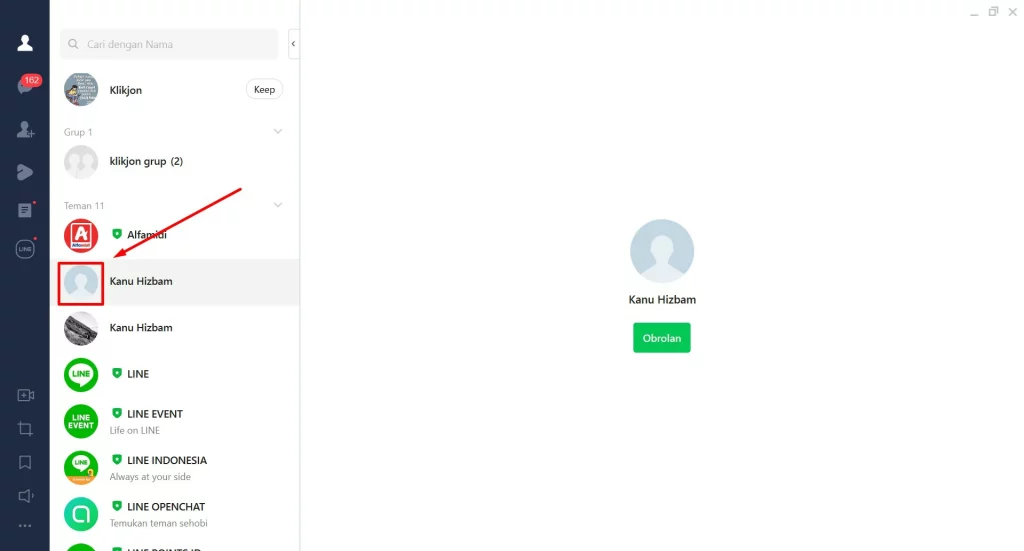
Langkah #3: Setelah muncul pop-up, klik icon video call untuk memulai panggilan video.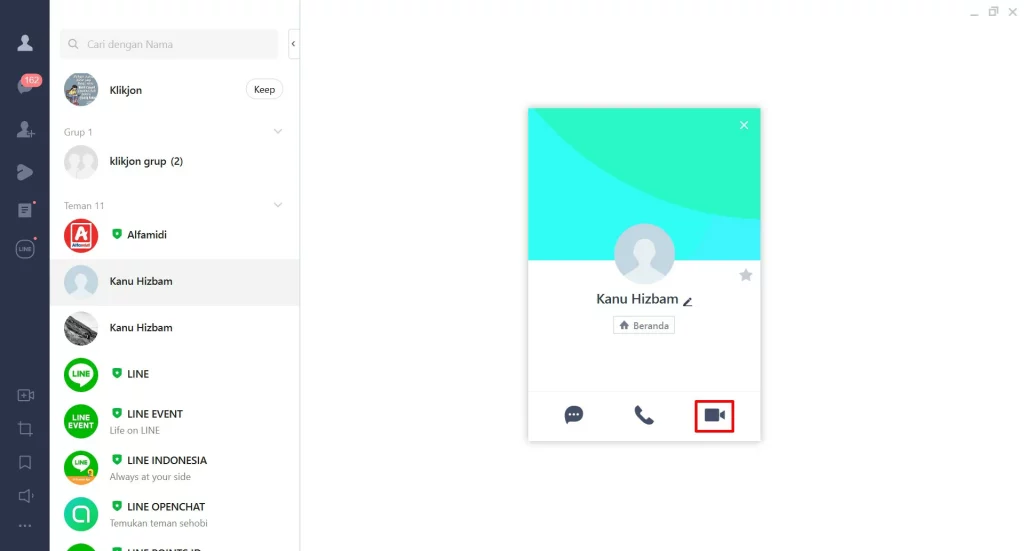
Langkah #4: Untuk memulai, klik tombol Mulai.
Selesai, kamu tinggal menunggu teman kamu mengangkat panggilan video call tersebut.
2. Video Call Group
Selain itu, kamu juga bisa melakukan video call group melalui PC.
Namun sebelumnya, pastikan dulu kamu memiliki grup bersama teman-teman kamu.
Kalau sudah, ikuti cara berikut ini:
Langkah #1: Pertama, buka aplikasi LINE di PC kamu.
Langkah #2: Selanjutnya, masuk ke halaman chat grup dimana kamu ingin melakukan video call group.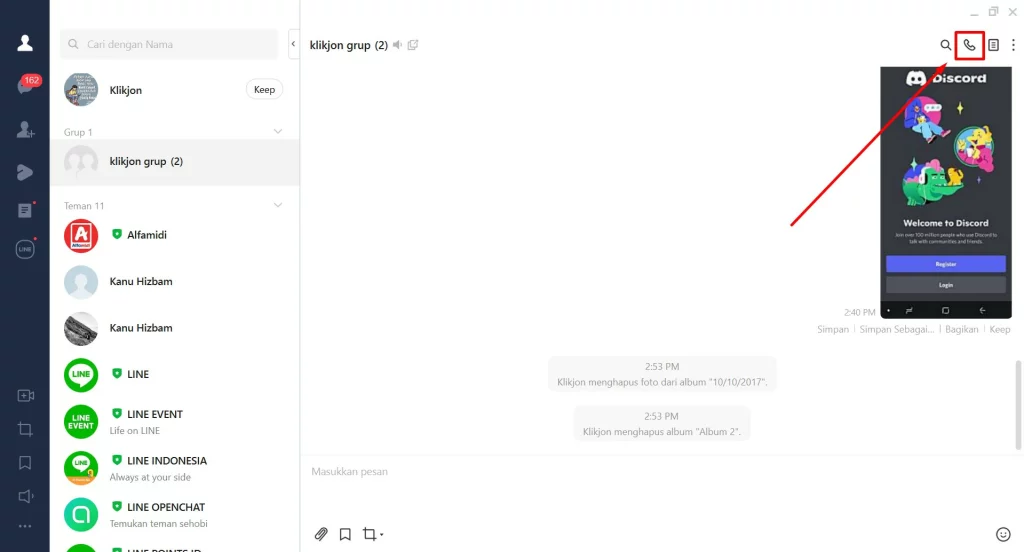
Langkah #3: Setelah masuk ke halaman chat, kamu bisa klik ikon ‘Telepon’, lalu pilih ‘Panggilan Video’.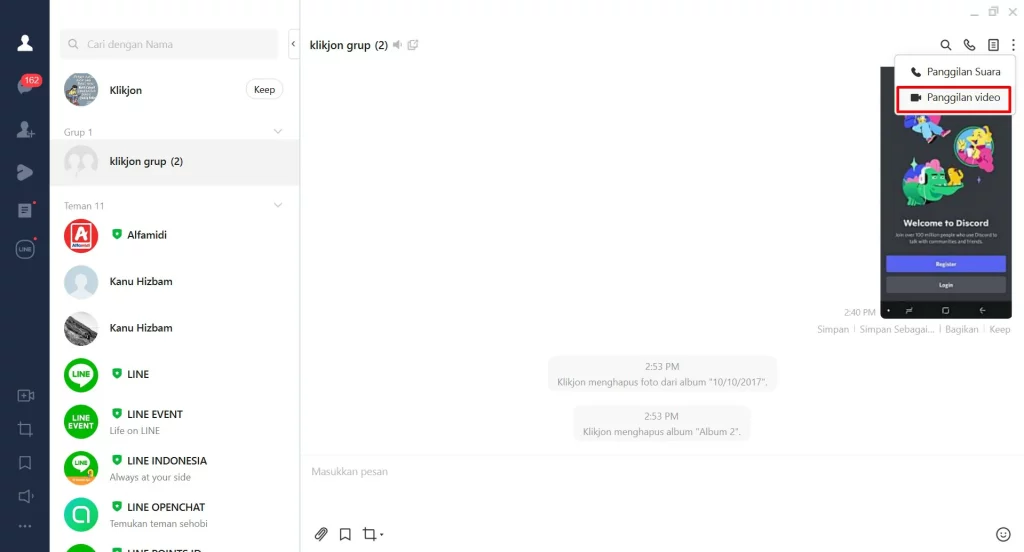
Langkah #4: Setelah itu, kamu akan dibawa ke halaman ‘Pratinjau Kamera’, sehingga bisa mengatur penggunaan kamera, efek wajah, efek latar, sampai filter wajah.
Langkah #5: Kalau semua pengaturan sudah selesai diatur, silakan langsung saja klik ‘Bergabung’.
Selesai, video call group melalui PC pun sudah bisa dimulai bersama teman-temanmu yang ada di sana.
Fitur Baru pada Video Call LINE
Video Call di aplikasi LINE kini sudah memiliki banyak sekali fitur yang baru bermunculan.
Tentu saja, fitur-fitur ini akan membuat suasana video call bersama teman menjadi lebih menyenangkan.
Berikut ini beberapa fitur baru yang ada pada video call di aplikasi LINE, yaitu:
1. Menyediakan Filter dan Efek Latar Belakang Layar
Di video call LINE, kamu bisa menggunakan sejumlah filter dan efek latar belakang layar yang sangat menarik.
Kamu dapat memilih salah satu filter maupun efek yang tersedia, sebelum mulai bergabung ke dalam panggilan video.
Untuk efek latar belakang pada layar, kamu bisa memilih banyak efek yang ada, seperti efek tema brown sampai efek ruangan kantor.
Bahkan, kamu juga dapat menggunakan efek blur untuk menghindari latar belakang yang berantakan, lho.
Tentunya, fitur ini sudah tersedia untuk Mac dan Windows, sehingga kamu sudah bisa mencobanya bersama teman-teman.
2. Penambahan Sejumlah Tombol Baru
Saat berada dalam video call, kamu juga akan menemukan sejumlah tombol baru yang terdiri dari mematikan mikrofon, mematikan video, hingga mematikan suara.
3. Nonton Bareng Youtube di Video Call Grup
Nah, fitur ini merupakan fitur terbaru yang paling menarik untuk digunakan oleh kamu dan teman-teman.
Fitur nonton bareng Youtube ini bernama ‘Watch Together’, dimana kamu bisa menonton acara Youtube bersama teman-teman saat video call tengah berlangsung.
Untuk mengaktifkan fitur nonton bareng Youtube, maka kamu bisa simak tutorialnya berikut ini.
- Tekan ikon ‘Play’ yang ada di bawah bagian kanan video call.
- Selanjutnya, kamu bisa langsung cari video yang akan ditonton bareng.
Bagaimana, mudah sekali ‘kan?
4. Terdapat Fitur Berbagi Layar
Fitur berbagi layar akan membuatmu tetap terhubung dengan video call grup, saat kamu membuka aplikasi lain di PC atau laptop secara real time.
Jadi, kamu dapat melakukan video call sambil bekerja atau menampilkan data pada layar panggilan.
Nah, jika ada temanmu yang melakukan video call di smartphone, maka mereka tetap bisa melihat layar yang kamu bagikan.
Namun, jika ingin membagikan layarnya, kamu harus membuka LINE di PC karena fitur ini belum tersedia untuk HP.
Fitur berbagi layar ini sangat cocok untuk para pekerja remote yang ingin memulai meeting atau para pelajar yang akan melakukan daring.
Kelebihan Video Call LINE Melalui HP dan PC
Fitur Video Call yang ada pada aplikasi LINE ternyata memiliki sejumlah kelebihan luar biasa, yaitu:
Kelebihan Video Call di HP
- Dapat dilakukan kapan dan dimana saja, asalkan memiliki koneksi internet lancar.
- Tak perlu menggunakan perangkat tambahan, seperti headset karena suara lawan bicara bisa kamu dengar dengan jelas.
- Kualitas gambar video bagus dan jelas, tanpa terlihat buram atau lainnya.
Kelebihan Video Call di PC
- Koneksi internet bisa lebih stabil karena menggunakan WIFI atau modem, jadi kegiatan video call dapat dilakukan dengan lancar.
- Kuota lebih hemat dan sudut pandang layar menjadi lebih luas.
- Tidak terlalu menghabiskan banyak daya baterai.
Baca juga: Cara Logout LINE Cepat Tanpa Hapus Akun dan Aplikasi
***
Itulah informasi mengenai cara video call di LINE yang bisa kamu jadikan referensi.
Dengan adanya fitur Video Call ini, maka kamu bisa mengajak teman sesama pengguna LINE untuk segera mencobanya sekarang juga.
Jangan lupa untuk mencoba filter serta efek latar belakang yang tersedia, ya.
Originally posted 2022-01-17 04:46:02.